当遇到电脑能够正常启动但无法顺利进入Windows 7系统的状况时,这可能是由于多种原因引起的,如操作系统文件损坏引导扇区问题驱动程序冲突或是硬件故障等。针对这种情况,以下是一套详细的诊断及修复步骤
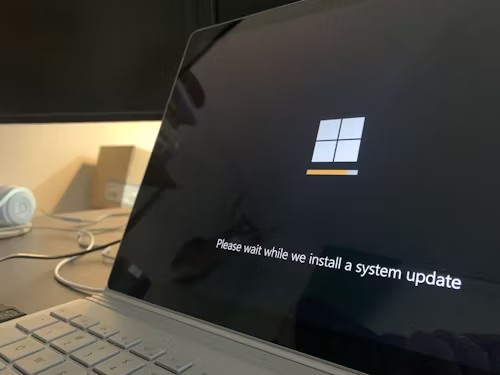
1. 安全模式尝试
首先,在重启电脑过程中多次按下F8键尝试进入高级启动选项,选择安全模式。如果能在安全模式下成功登录到系统,则说明是常规启动过程中的某个服务或驱动导致的问题。此时可以使用系统还原功能恢复至出现问题前的状态;或者在设备管理器里禁用最近安装的驱动来排查是否为驱动冲突。
2. 检查硬盘错误与系统文件完整性
在命令提示符以管理员身份运行中输入 chkdsk r 来检测并修复磁盘错误。接着执行sfc scannow命令扫描所有受保护的系统文件,并替换丢失或损坏的系统文件。
3. 修复MBR与BCD
如果上述方法无效,可能是因为主引导记录MBR或启动配置数据BCD出错。同样在命令行界面利用bootrec.exe工具进行修复。首先运行bootsect nt60 sys修复MBR,然后依次执行bcdedit export CBCDBackup备份当前BCD设置,再bootrec fixmbr修复主引导记录,bootrec fixboot修复启动扇区信息,最后通过bootrec rebuildbcd重建BCD存储库。
4. 更新BIOS与固件
若还是不能解决问题,考虑是否有最新的BIOS版本可用。有时旧版BIOS可能会与新的硬件或操作系统的某些特性不兼容,造成启动失败。请访问计算机制造商官方网站下载并按照指南升级BIOS。
5. 硬件自检
启动时观察屏幕显示,看是否存在任何关于内存硬盘或其他硬件错误的信息。若有相关报错,请针对性地更换或维修相应部件。同时,也可以借助主板自带的硬件检测机制例如POST测试,进一步确认硬件状态。
6. 重新安装系统
经过以上步骤仍无法解决的话,可能就需要考虑重新安装Windows 7了。确保事先备份重要数据后,制作一份系统安装盘或U盘启动盘来进行全新安装或修复安装。
总的来说,面对电脑能开机却无法进入Win7系统的情况,应从软件层面逐步排查,再到硬件层面分析,遵循由易入难的原则,结合实际情况灵活运用各种解决方案。这样既能提高处理效率,也能避免不必要的硬件更换成本。
